Как получить полноэкранный экран блокировки музыки на iOS 16
Мы не удивимся, если вы запаникуете, если не сможете сделать музыку полноэкранной на iOS 16 на своем iPhone. В конце концов, это одно из наших любимых визуальных удовольствий.
iOS 16 стала самым большим изменением экрана блокировки iPhone за последние несколько лет. Он позволяет изменять и настраивать часы, добавлять виджеты и даже использовать новый эффект глубины для придания более эстетичного вида. Эти улучшения дизайна также распространяются на музыкальный проигрыватель, который теперь занимает весь экран.
Но если вы недавно обновлялись, то могли заметить, что ваш музыкальный проигрыватель на экране блокировки по умолчанию свернут. Так как же увеличить размер музыкального проигрывателя на экране блокировки? Давай выясним!
Программы для Windows, мобильные приложения, игры — ВСЁ БЕСПЛАТНО, в нашем закрытом телеграмм канале — Подписывайтесь:)
Как сделать музыку полноэкранной на iOS 16
Начните с воспроизведения музыки в приложении «Музыка», а затем заблокируйте устройство. Вы должны получить небольшой музыкальный проигрыватель, как показано ниже. Теперь коснитесь обложки альбома воспроизводимой в данный момент песни.
Вы должны получить небольшой музыкальный проигрыватель, как показано ниже. Теперь коснитесь обложки альбома воспроизводимой в данный момент песни.
Теперь музыкальный проигрыватель развернется и закроет весь экран. У вас должно быть больше обложек альбомов и больше элементов управления воспроизведением. Фон также должен быть окрашен, чтобы поддержать вашу эстетику.
Вот GIF того, как это работает.
И вот как вы можете увеличить размер своего музыкального проигрывателя на экране блокировки iOS 16!
Часто задаваемые вопросы
Вот несколько часто задаваемых вопросов, которые помогут вам познакомиться с новым музыкальным проигрывателем.
Можете ли вы использовать полноэкранный режим по умолчанию?
Ваш iPhone запомнит ваш предыдущий выбор размера музыкального проигрывателя экрана блокировки при следующем запуске музыкального приложения. Таким образом, вы можете просто переключиться на полноэкранный музыкальный проигрыватель при закрытии приложения, чтобы использовать его по умолчанию на вашем iPhone.
Поддерживает ли Spotify экран блокировки музыки iOS 16?
Да, Spotify поддерживает эту функцию. Коснитесь обложки альбома на экране блокировки при следующем воспроизведении музыки в Spotify, чтобы использовать полноэкранный музыкальный проигрыватель.
Поддерживает ли YouTube и YouTube Music экран блокировки музыки iOS 16?
Да, вы можете использовать эту функцию с YouTube и YouTube Music, если у вас есть премиум-подписка. Вам нужна возможность воспроизводить музыку и видео в фоновом режиме, чтобы использовать музыкальный проигрыватель на экране блокировки.
Могут ли сторонние музыкальные приложения использовать эту функцию?
Да, пока стороннее музыкальное приложение использует Now Playing API, оно может использовать новый и улучшенный музыкальный проигрыватель в iOS 16.
Мы надеемся, что этот пост помог вам легко развернуть музыкальный проигрыватель на экране блокировки. Есть еще вопросы? Оставьте их в комментариях ниже!
Программы для Windows, мобильные приложения, игры — ВСЁ БЕСПЛАТНО, в нашем закрытом телеграмм канале — Подписывайтесь:)
Похожие записи
Как использовать фоновые звуки iPhone в iOS 15
В преддверии WWDC в июне Apple объявила, что фоновые звуки появятся в iOS, чтобы помочь пользователям сосредоточиться, успокоиться и отдохнуть.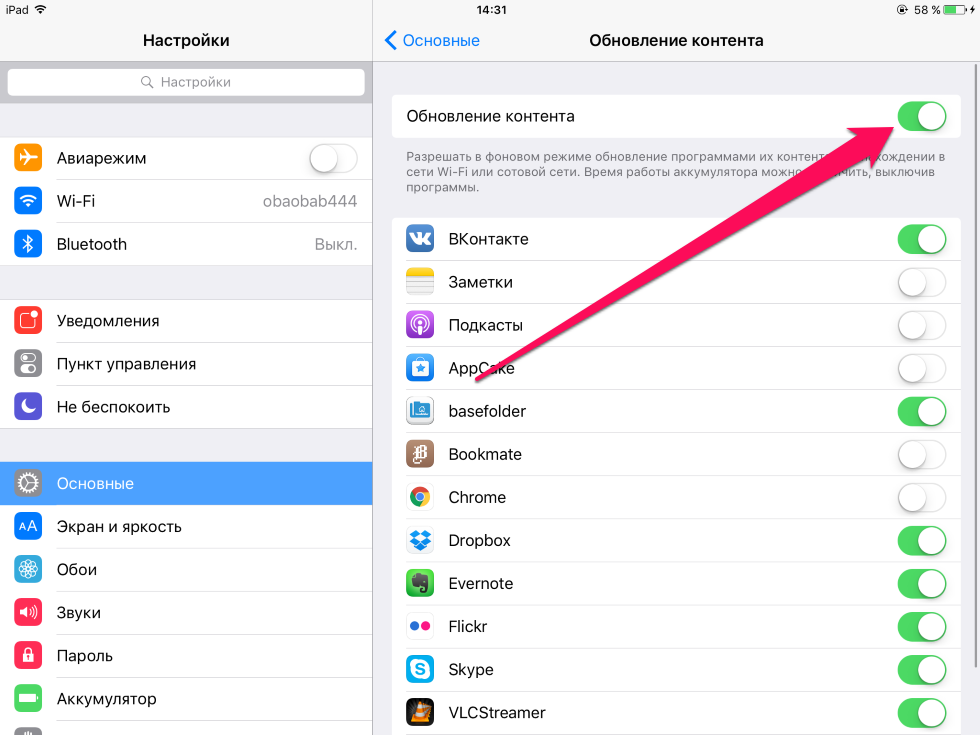 Теперь в новом выпуске iOS эта функция доступна для использования. Прочтите, как использовать фоновые звуки iPhone в iOS 15, что вы получаете, а чего нет, как это работает при прослушивании музыки и многое другое.
Теперь в новом выпуске iOS эта функция доступна для использования. Прочтите, как использовать фоновые звуки iPhone в iOS 15, что вы получаете, а чего нет, как это работает при прослушивании музыки и многое другое.
Фоновые звуки доступны в шести вариантах: сбалансированный, яркий или темный шум, океан, дождь и ручей.
Вместо того, чтобы иметь собственное приложение, эта функция спрятана в настройках специальных возможностей для iPhone и iPad. Хотя команды Siri не работают с этой функцией, вы можете настроить ярлык специальных возможностей для фоновых звуков или использовать Центр управления, чтобы быстро получить к нему доступ.
Apple имеет некоторый опыт работы с окружающими звуками, поскольку в 2019 году она представила HomePod семь различных вариантов с белым шумом, потоком, дождем, океаном, ночью, лесом и камином. Хотя фоновые звуки со временем будут улучшаться, эта встроенная функция iOS 15 не заменяет надежную опцию, такую как приложение Dark Noise.
И популярный вариант, который люди открывают для новых фоновых звуков iPhone в iOS 15, заключается в том, что вы можете использовать их вместе с музыкой и другими носителями для более захватывающий опыт.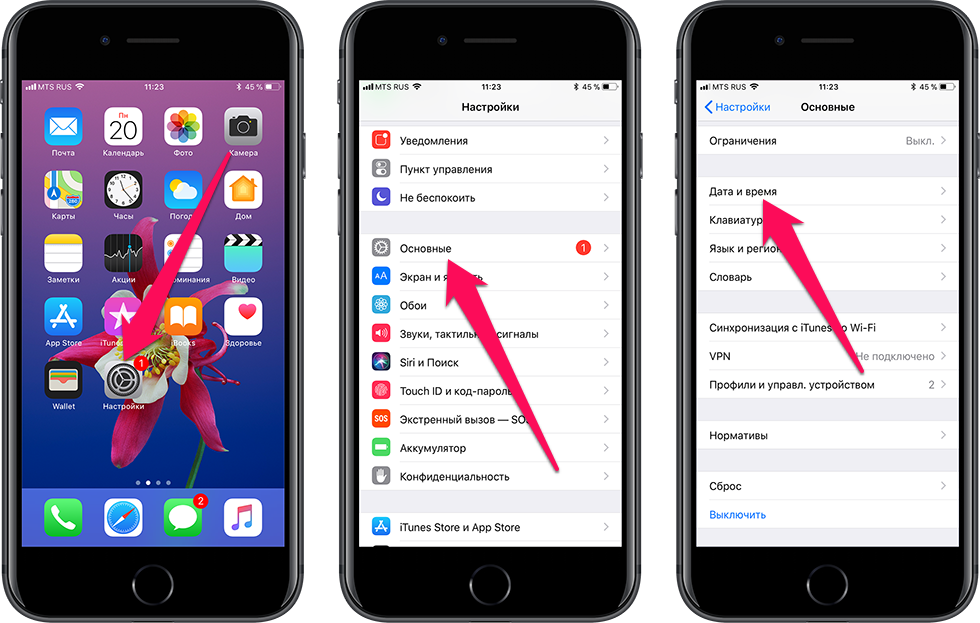
В iOS 15 откройте приложение «Настройки» (работает на iPhone и iPad). Проведите пальцем вниз и коснитесь «Доступность». Теперь проведите пальцем вниз и выберите «Аудио / видео»> «Фоновые звуки». Коснитесь переключателя вверху, чтобы включить звук дождя по умолчанию. Переключатель действует как воспроизведение. Кнопка / пауза Команды Siri, похоже, не работают для включения / отключения фоновых звуков, но есть возможность использовать ярлык расширенного доступа с тройным щелчком (подробно описано ниже). Вы также можете использовать плитку Слух в Центре управления для воспроизведения / паузы и изменения Фоновые звуки Чтобы использовать фоновые звуки iPhone при прослушивании музыки или других медиафайлов, убедитесь, что переключатель включен, затем вы также можете установить громкость.
Нажмите «Звук», чтобы протестировать, загрузить и изменить фоновые звуки. Вы можете установить уровень громкости, когда вы используете фоновые звуки отдельно, а также отдельный уровень громкости при использовании во время воспроизведения мультимедиа. Вы также можете отключить фоновые звуки при воспроизведении мультимедиа. играет
Вы также можете отключить фоновые звуки при воспроизведении мультимедиа. играет
При изменении фоновых звуков в первый раз, им потребуется некоторое время для полной загрузки. Вы можете использовать физические кнопки регулировки громкости вашего iPhone или iPad для фоновых звуков после их запуска.
Фоновые звуки в Центре управления
Самый быстрый способ воспроизвести / приостановить и изменить фоновые звуки — использовать плитку «Слух» в Центре управления. Выберите «Настройки»> «Центр управления»> нажмите «+» рядом с «Слухом», если его еще нет. После нажатия значка уха нажмите «Фоновые звуки» в нижней части экрана. ваш экран Коснитесь Фоновые звуки: Дождь, чтобы изменить звук
Ярлык Siri и специальных возможностей
Когда вы пытаетесь использовать Siri для воспроизведения / паузы фоновых звуков, он вытягивает случайный контент в приложении «Музыка» вместо фактической функции фоновых звуков. И если фоновые звуки уже воспроизводятся, и вы просите Siri отключить его, Siri говорит: «Есть ничего не играет ».
